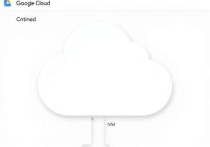云服务器怎么打开文件?一步步指南助你轻松操作
云服务器文件管理指南:通过SSH客户端登录云服务器,使用命令行工具操作文件,常用命令包括查看文件(ls)、切换目录(cd)、查看文件内容(cat)、编辑文件(vim)等,部分云平台提供图形化界面,方便用户直接上传、下载或管理文件,确保掌握基本命令和权限设置,轻松完成文件操作。
在数字化时代,云服务器已经成为企业和个人存储、管理和处理数据的重要工具,对于许多刚接触云服务器的用户来说,如何在云服务器上打开文件可能是一个令人困惑的问题,本文将为你提供一个全面的指南,帮助你轻松掌握云服务器上打开文件的方法。
什么是云服务器?
在深入探讨如何在云服务器上打开文件之前,我们首先需要了解什么是云服务器,云服务器是一种基于云计算技术的虚拟服务器,它通过互联网提供计算资源,用户可以通过远程方式访问和管理这些资源,与传统的物理服务器不同,云服务器具有高度的灵活性和可扩展性,用户可以根据需求随时调整资源配额。
云服务器广泛应用于网站托管、数据存储、应用程序开发和运行等领域,随着云计算技术的不断发展,云服务器的功能也在不断完善,为用户提供更加便捷的服务。

如何登录云服务器?
在云服务器上打开文件的第一步是登录到云服务器,登录云服务器通常需要使用SSH(Secure Shell)协议,这是一种安全的远程登录协议,以下是登录云服务器的基本步骤:
- 获取云服务器的IP地址:在云服务提供商的控制台中,找到你创建的云服务器实例,获取其公网IP地址。
- 安装SSH客户端:如果你使用的是Windows系统,可以安装PuTTY等SSH客户端工具;如果你使用的是Mac或Linux系统,可以直接使用终端。
- 连接到云服务器:在SSH客户端中输入云服务器的IP地址、端口号(通常是22)以及你的用户名和密码,点击连接即可。
在云服务器上打开文件的方法
成功登录到云服务器后,你就可以开始在云服务器上操作文件了,以下是几种常见的打开文件方法:
使用文本编辑器
如果你需要编辑文本文件,可以使用云服务器上的文本编辑器,常见的文本编辑器包括vim、nano和emacs,以下是使用vim编辑器打开文件的步骤:
- 在终端中输入以下命令:
vim filename.txt
filename.txt是你要打开的文件名。 - 进入
vim编辑界面后,你可以使用键盘上的方向键浏览文件内容。 - 如果你需要编辑文件,按下
i键进入插入模式,输入你的修改内容。 - 完成编辑后,按下
Esc键,然后输入进入命令模式,输入wq保存并退出。
使用图形界面工具
如果你更习惯使用图形界面,可以在云服务器上安装图形界面工具,你可以使用Xfce或LXDE等轻量级桌面环境,以下是安装和使用图形界面工具的步骤:
- 在终端中输入以下命令安装
Xfce桌面环境:sudo apt-get install xfce4
- 安装完成后,输入以下命令启动图形界面:
startxfce4
- 在图形界面中,你可以像在普通电脑上一样打开文件,使用文件管理器或双击文件图标即可。
使用SFTP上传和下载文件
如果你需要在本地计算机和云服务器之间传输文件,可以使用SFTP(SSH文件传输协议),以下是使用SFTP上传和下载文件的步骤:
- 在本地计算机上安装SFTP客户端,例如FileZilla。
- 打开SFTP客户端,输入云服务器的IP地址、用户名和密码,连接到云服务器。
- 在客户端界面中,你可以拖放文件进行上传或下载。
文件管理的注意事项
在云服务器上管理文件时,需要注意以下几点:
- 权限设置:确保文件和目录的权限设置正确,避免因权限问题导致文件无法打开或修改。
- 备份:定期备份重要文件,以防数据丢失。
- 远程访问安全:使用强密码或SSH密钥进行身份验证,避免使用弱密码,防止服务器被攻击。
随着云计算技术的不断发展,云服务器的功能和性能也在不断提升,云服务器将更加智能化,提供更多的自动化管理工具,帮助用户更高效地管理和操作文件,随着5G网络的普及,云服务器的访问速度和稳定性将进一步提升,为用户提供更加优质的体验。
云服务器作为现代互联网的重要组成部分,正在为用户提供越来越强大的功能和服务,通过本文的介绍,希望你能够掌握在云服务器上打开文件的基本方法,并在未来的工作和学习中更加得心应手。